2021-11-14 ↔ 2042阅读
如何重装Windows系统
Hi,大家好!我“小屁孩儿”,那个六年级的小学生又来了!
熟悉我的同学都知道,我比较精通于使用电脑(之前还写过一篇关于如何快捷使用电脑的文章),而我电脑上现有的系统:Windows 7不再满足于我。因此,我有了给我的电脑重装系统的想法。这事儿可不是闹着玩的,于是我在网上自学了一下,给电脑重装了Windows 10专业版。这次,我就把重装系统所要知道的事情都写在这篇文章里,有想重装系统的朋友们一定要看好了。
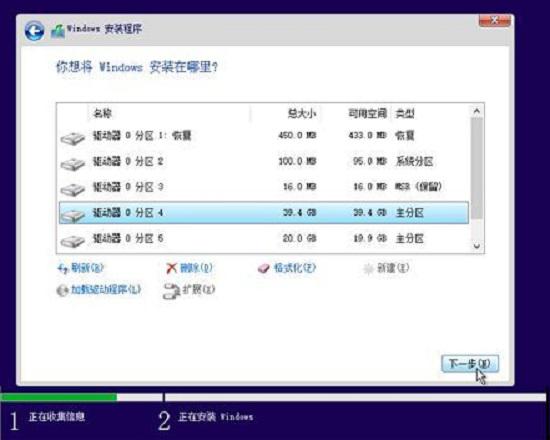
重装系统的第一种方法:全自动安装
这种方法比较简单,适合于一些不太会用电脑的朋友们。其实,在2015年微软发布Windows 10的时候,就随即推出了win10的自动安装系统:易升。这种系统可以在不删除个人文件、系统设置的情况下一键升级,十分简便。可是,在使用“易升”系统时,电脑C盘至少要有8GB空间(刚开始我也用了这种方法,但我的电脑C盘只剩下3GB空间,所以升不了级),这对于像我一样使用比较老的电脑的朋友一定十分头疼。 我教给大家一个清理C盘的方法:首先打开计算机图标,找到C盘,点击右键,打开C盘的属性,里面就会有磁盘清理的功能,打开“磁盘清理”,就可以清除许多不需要的系统文件(比如winsxs文件夹里的更新文件)。然后,把安装到C盘的不用的软件删掉,也能腾出不少空间。接着,如果电脑上有播放器(如优酷、腾讯视频等)的朋友,并且这些播放器的缓存储存在C盘里,那么就可以从C盘里找到存放这些缓存的文件夹,并把他们删掉,可以腾出不少空间(我之前一下删除了近3GB缓存文件)。这些方法都十分有用而且不容易删除系统文件,十分安全。 总结:可以使用官方软件:“易升”来重装系统,但是他要求C盘里必须要剩余8GB空间。可以使用“磁盘清理”、删除软件、删除缓存等方法腾出空间。重装系统的第二种方法:手动安装(提示:前方高能)
这种方法有点复杂。我先说明一下需要的东西:1、一个内存在8GB以上的空U盘(在后面用它制作系统安装盘时需要格式化)。2、一个用来重装系统的windows10安装包ISO文件(可以在淘宝上购买,一般在十元以下,并且大多数时候没有病毒)。3、Urtralso。一个可以把ISO文件写入U盘的软件。虽然Urtralso需要付费,但它有一个免费试用的时间,这些时间已经足够了。 手动安装的方法比较复杂,我把它分成以下几个步骤。 第一步:制作系统安装盘。用Urtralso打开ISO文件(如果直接双击ISO不能调用Urtralso,可以用鼠标右键点击ISO文件,用“打开方式”菜单选择Urtralso),用Urtralso的“启动”-“写入硬盘映像”功能把ISO文件写入已经格式化的U盘上(注:一般情况下,不需要修改默认选项)。加载完成后,不要直接拔出U盘,一定要先弹出再拔出来。这样系统安装盘就完成了。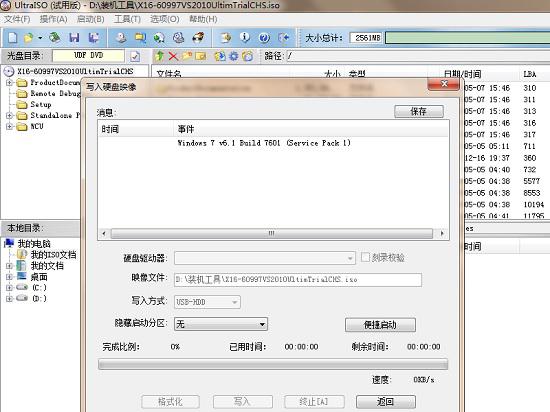
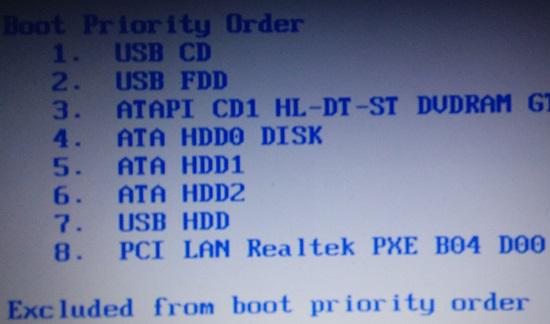
安装过程解析
以上步骤可以概括为:先用Urtralso在U盘上建立一个系统安装程序;将系统启动位置从硬盘修改为U盘;开机时,系统自动启动U盘上的系统安装程序,进行安装;安装完毕,你就有了一个未激活但却可以使用大多数功能的新系统。最后,你可以花钱激活,也可以在网上找一个激活工具对系统进行数字激活,解锁新系统的所有功能。 好了,今天我就说到这里。这两种重装系统的方法你学会了吗?咱们下次再见!微信扫码关注(也可用微信搜索公众号“劲来吧”)

劲来吧 版权所有 未经许可严禁转载